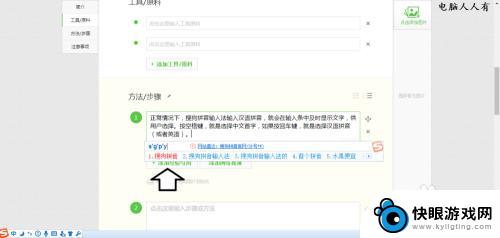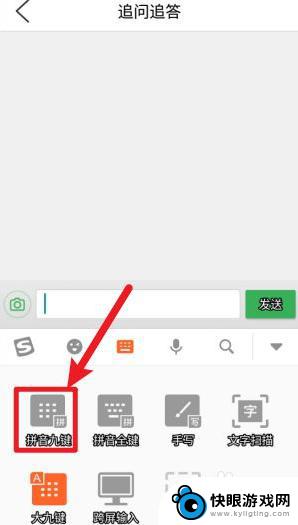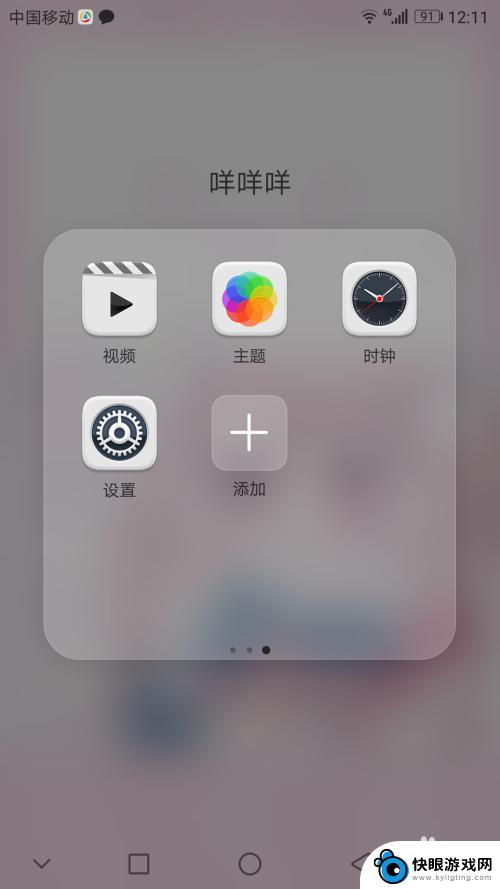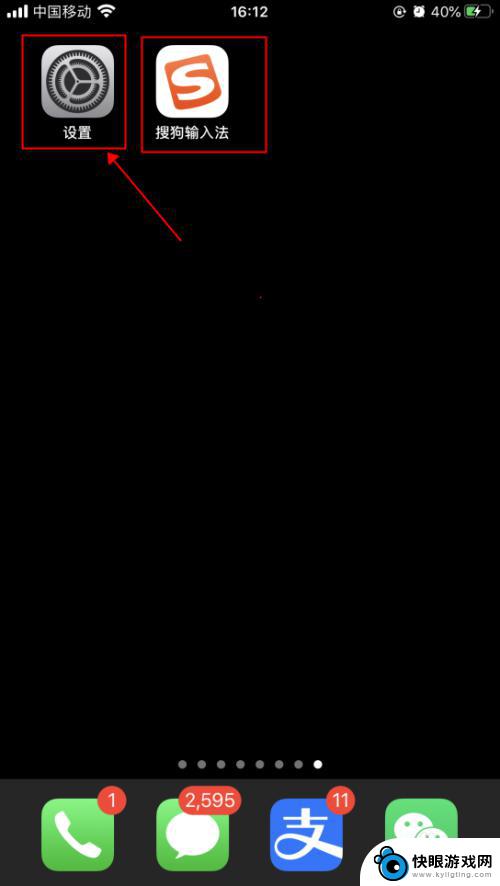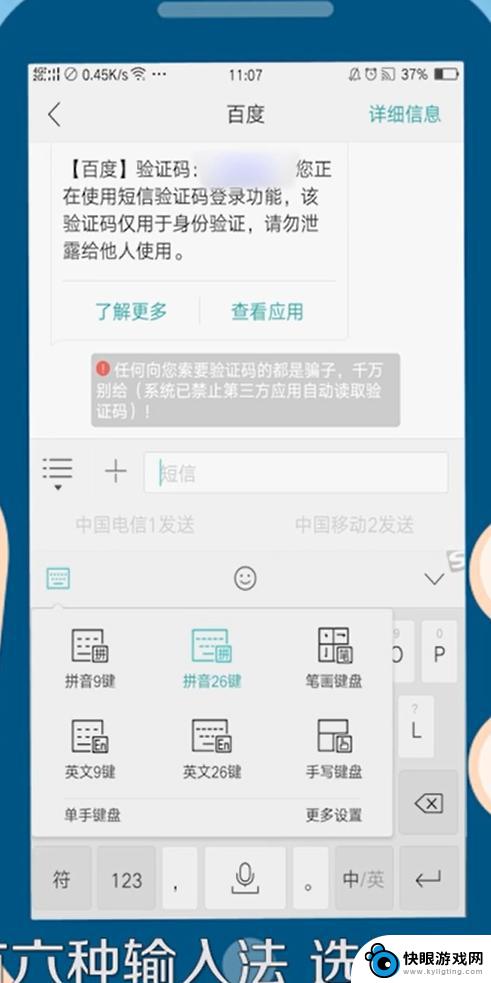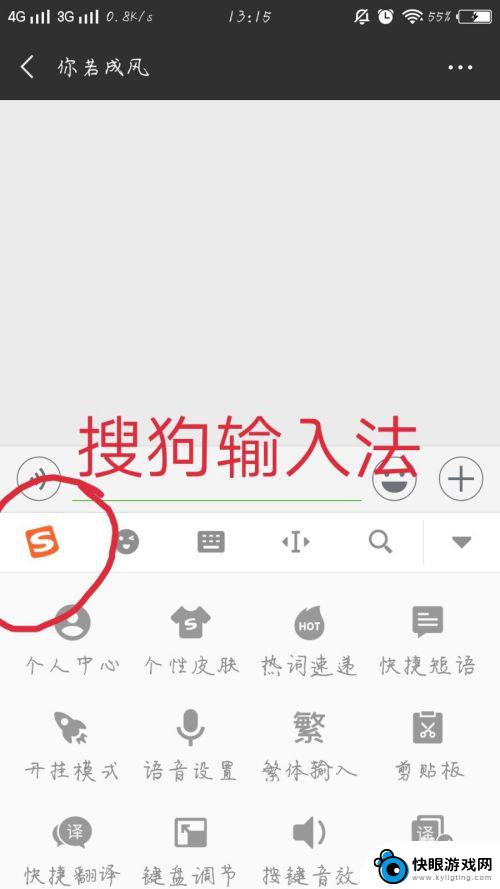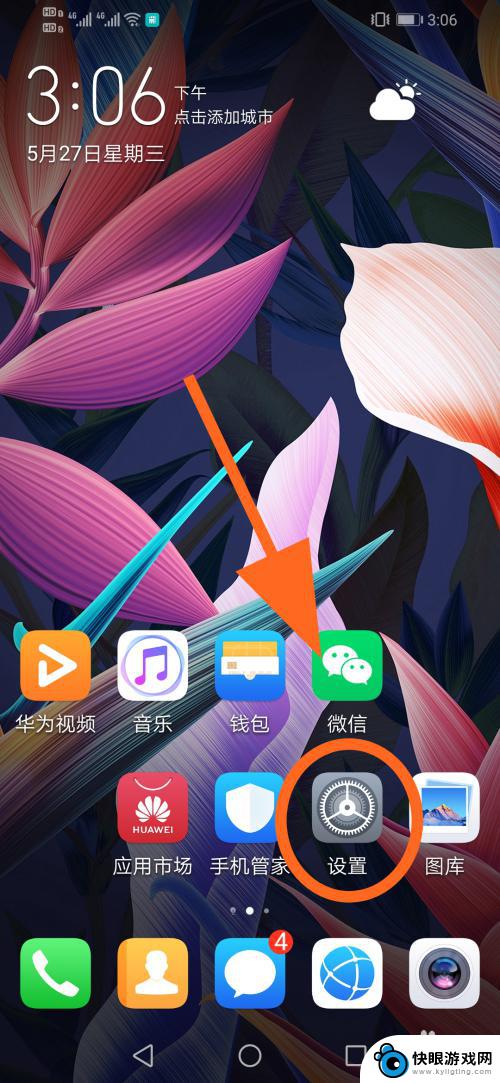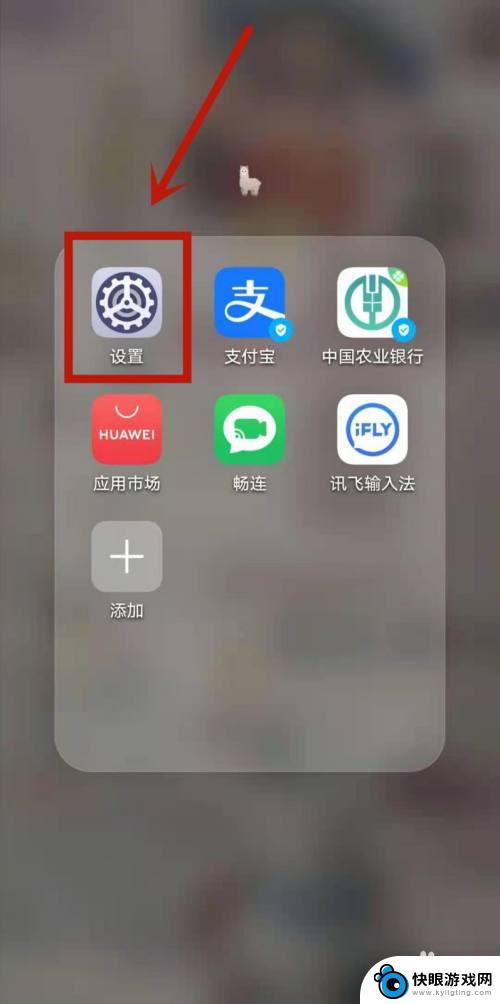搜狗手机键盘高度怎么设置 搜狗输入法键盘功能介绍
搜狗手机键盘是一款功能强大、使用便捷的输入法工具,它不仅可以帮助我们快速输入各种文字内容,还具备丰富多样的额外功能。其中搜狗输入法的键盘高度设置是一项非常实用的功能。通过调整键盘的高度,我们可以根据个人习惯和手指大小,自由自在地进行输入操作。搜狗输入法还拥有一系列智能功能,如智能纠错、智能联想等,能够大大提升我们的打字效率。在快节奏的现代生活中,搜狗手机键盘的高度设置和功能介绍无疑为我们的日常交流带来了更多的便利。
搜狗输入法键盘功能介绍
一、开启悬浮键盘/ 游戏键盘
详细路径:点击搜狗输入法左上角S标>点击键盘设置>点击“悬浮键盘”。
1. 点击搜狗输入法左上角S标
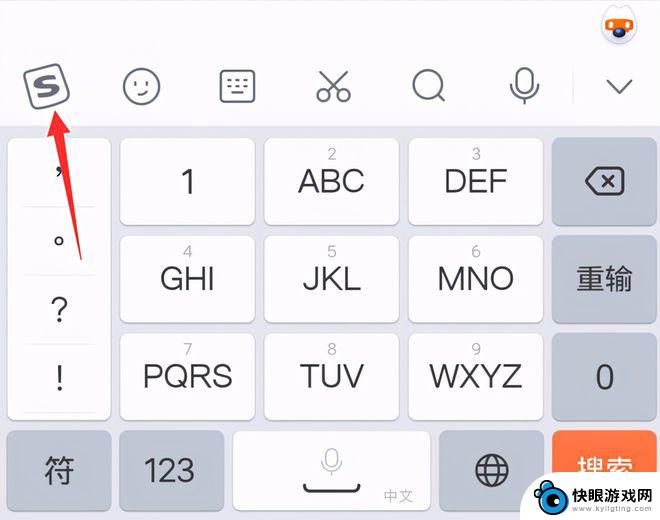
2. 点击键盘设置
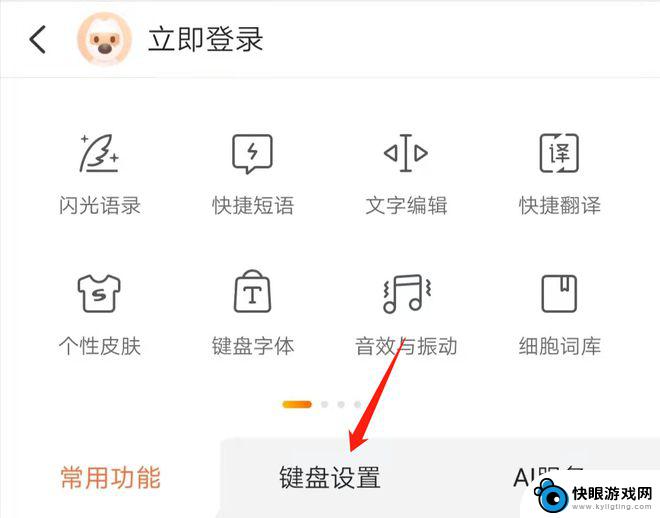
3. 点击“悬浮键盘”后,键盘可随意拖动
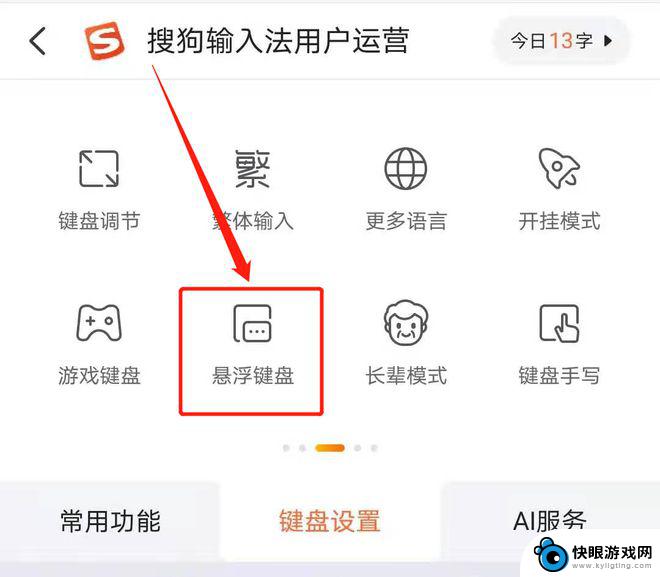
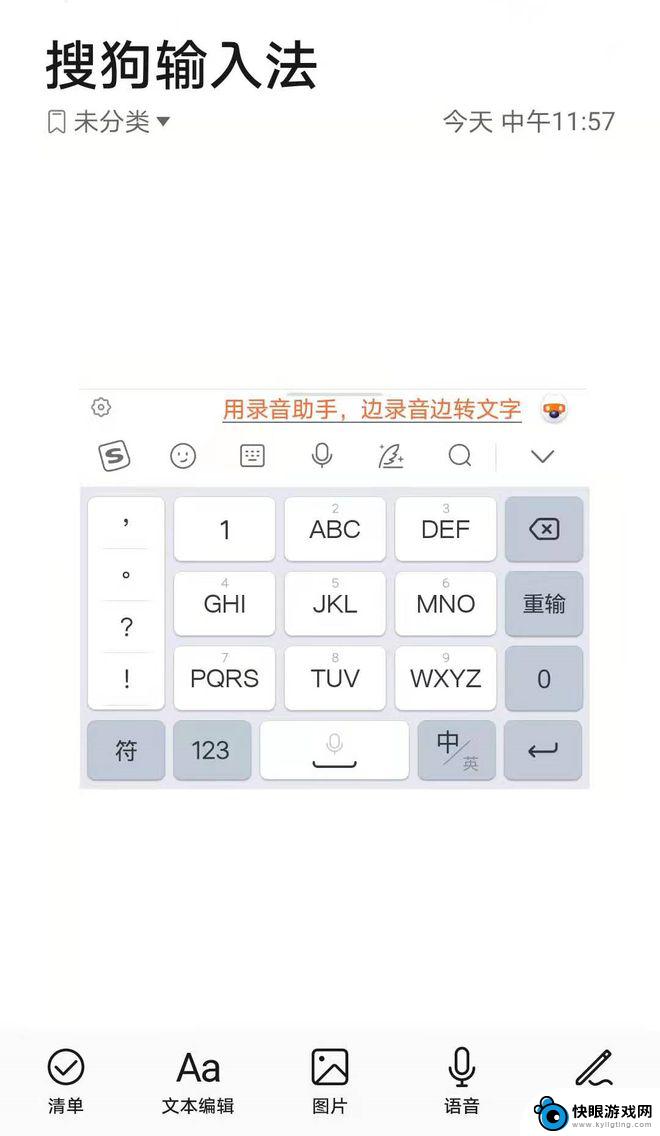
4. 点击“游戏键盘”,开启游戏键盘后。在游戏中打字会启用搜狗输入法
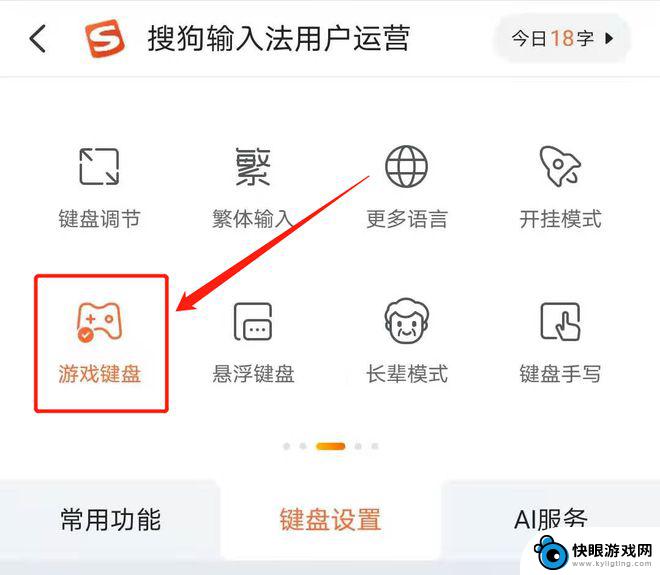
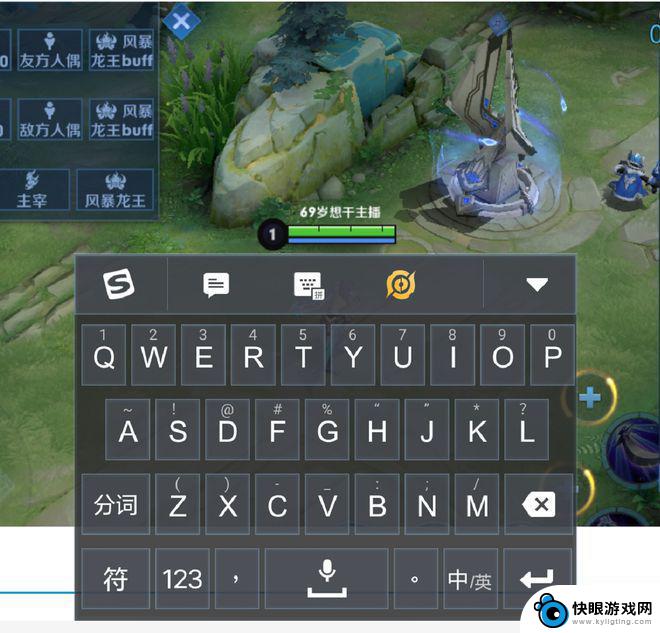
二、键盘模式切换夜间模式/长辈模式
详细路径:点击搜狗输入法左上角S标>点击键盘设置>点击“长辈模式”/左滑,点击“夜间模式”
1.点击“长辈模式”开启,键盘内布局会变大,字体加粗,工具栏显示为中文
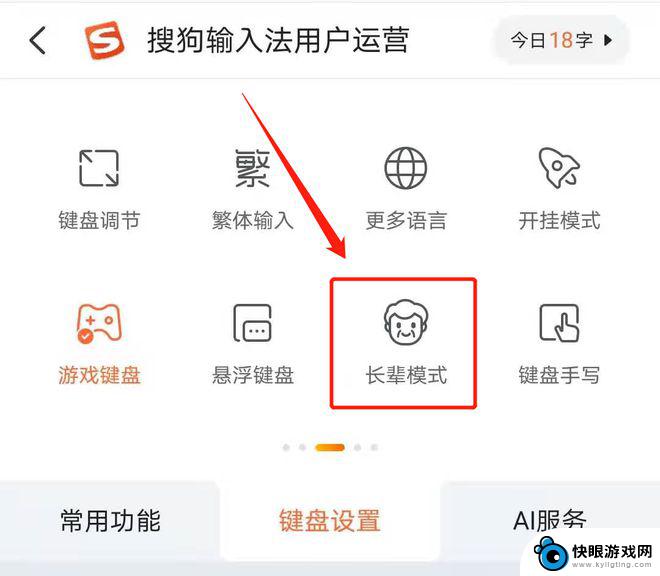
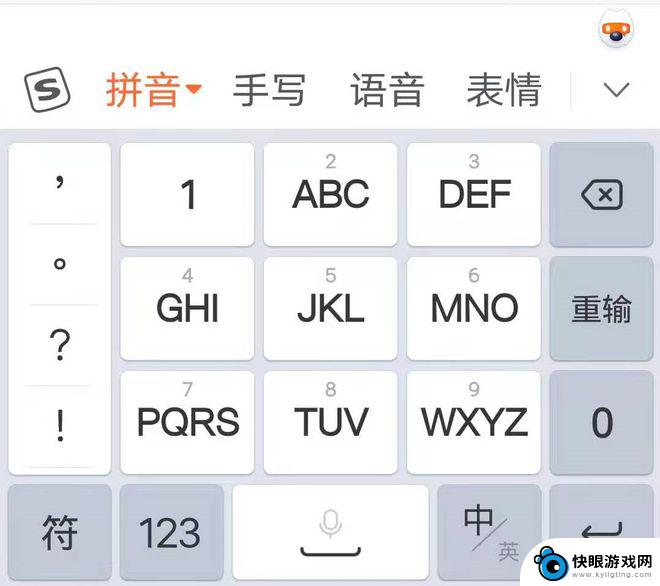
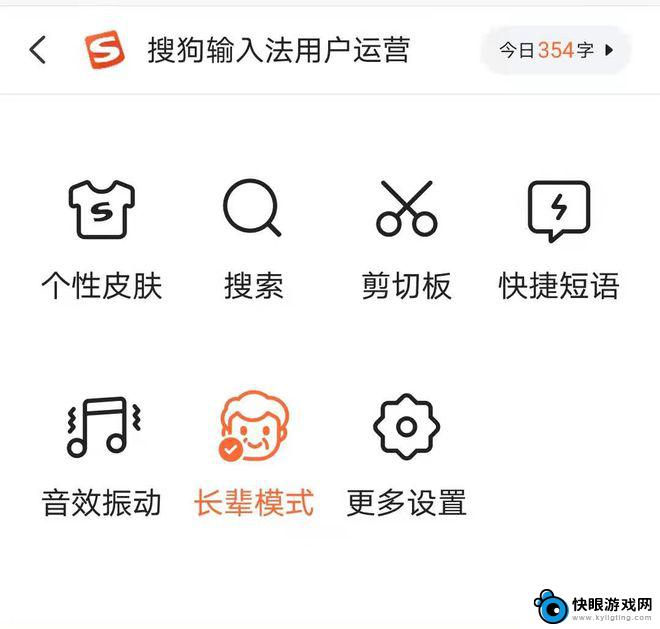
2.点击“夜间模式”开启,键盘表层会变暗
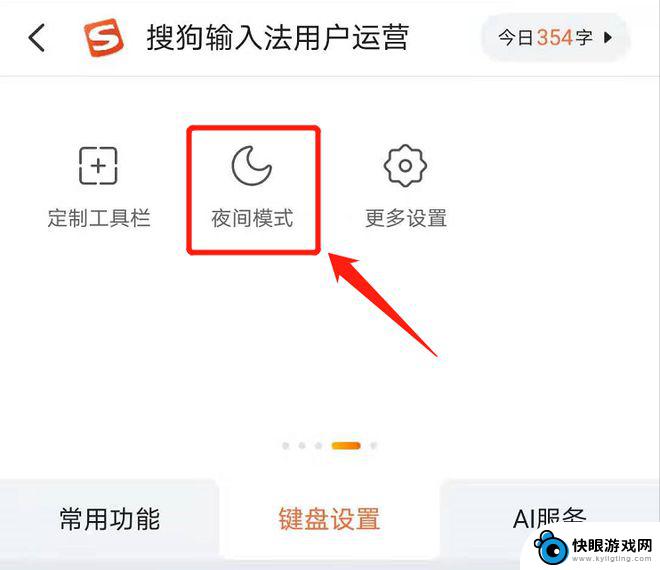
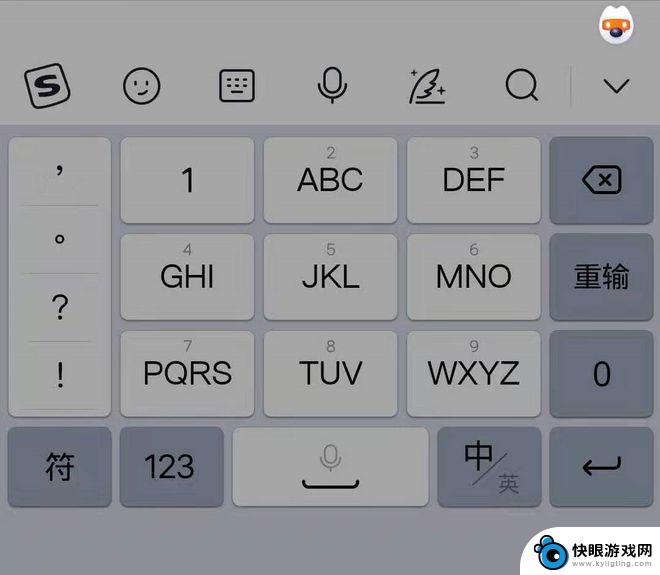
三、调节键盘大小
详细路径:点击搜狗输入法左上角S标>点击键盘设置>点击“键盘调节”。
点击键盘调节后,可长按拖拽四周按钮调整键盘大小。然后点击保存,保存后可点击箭头调整左右位置,或者点击下方按钮恢复键盘原貌。
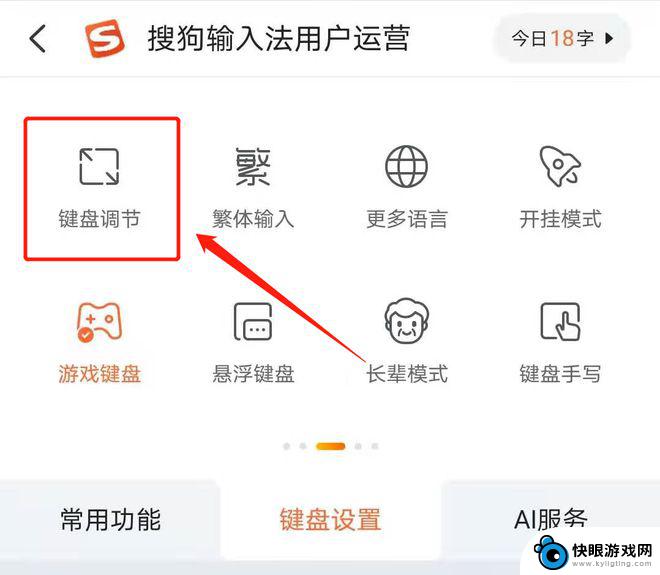
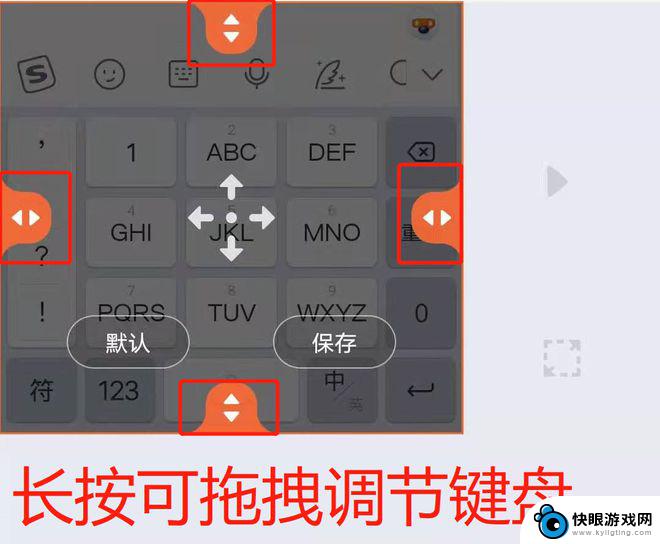
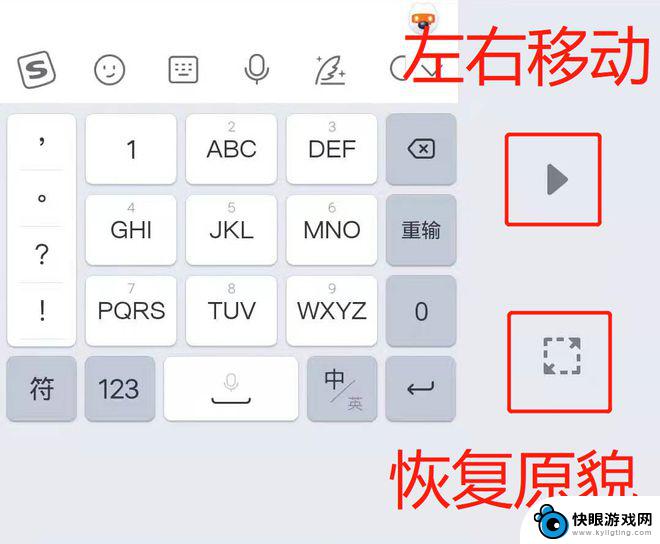
四、调节键盘高度
详细路径:点击搜狗输入法左上角S标>左滑,点击更多设置>点击键盘设置>下滑找到全面屏模式,切换全面屏高度或标准高度(PS:部分手机系统会默认做全面屏保护,键盘下方高度会比较大,这个是系统导致的,与搜狗输入法无关哦,大家可以去手机的系统设置里面进行关闭或调节。)
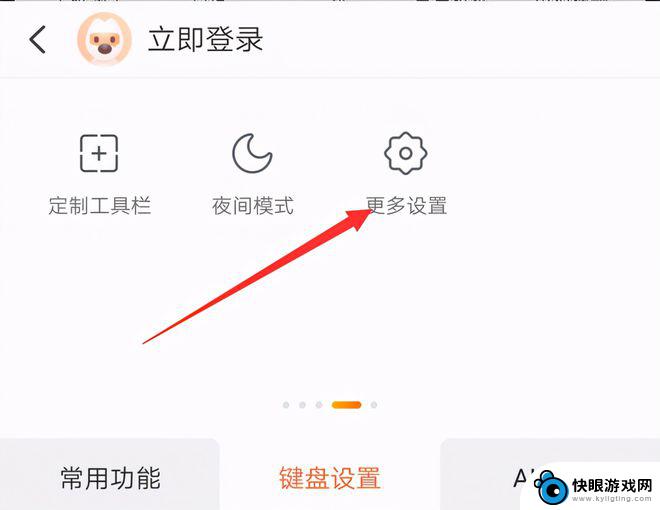
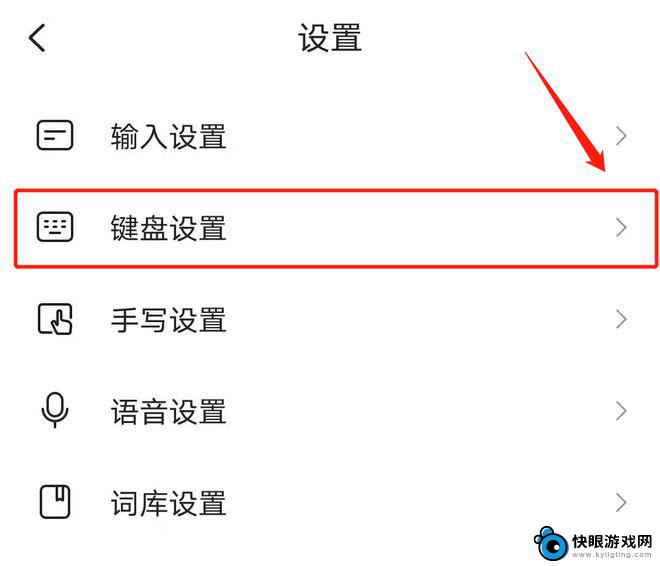
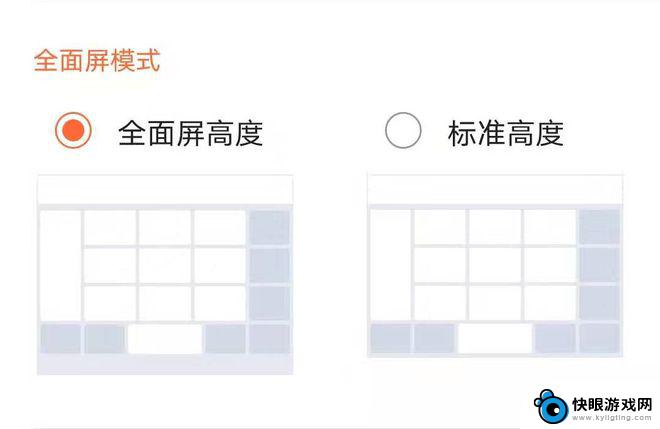
五、自定义工具栏
详细路径:点击搜狗输入法左上角S标>点击键盘设置>左滑,点击“定制工具栏”。
点击“定制工具栏”后,可以根据自己喜好或使用习惯,将常用功能前置,然后点击保存或恢复默认工具栏。
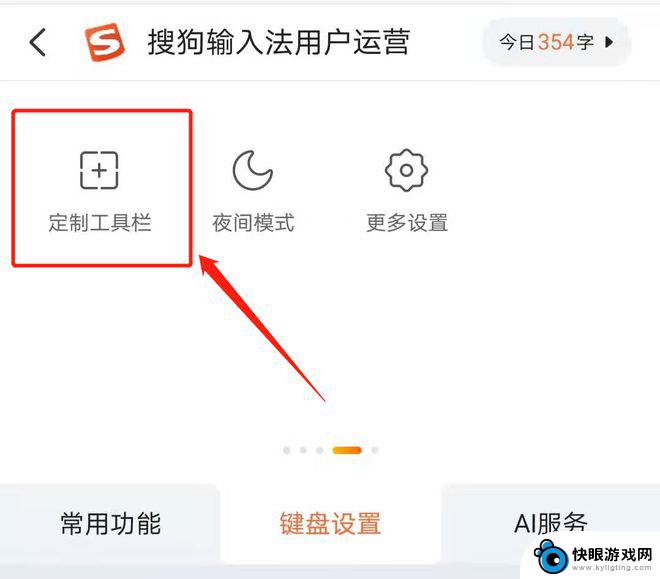
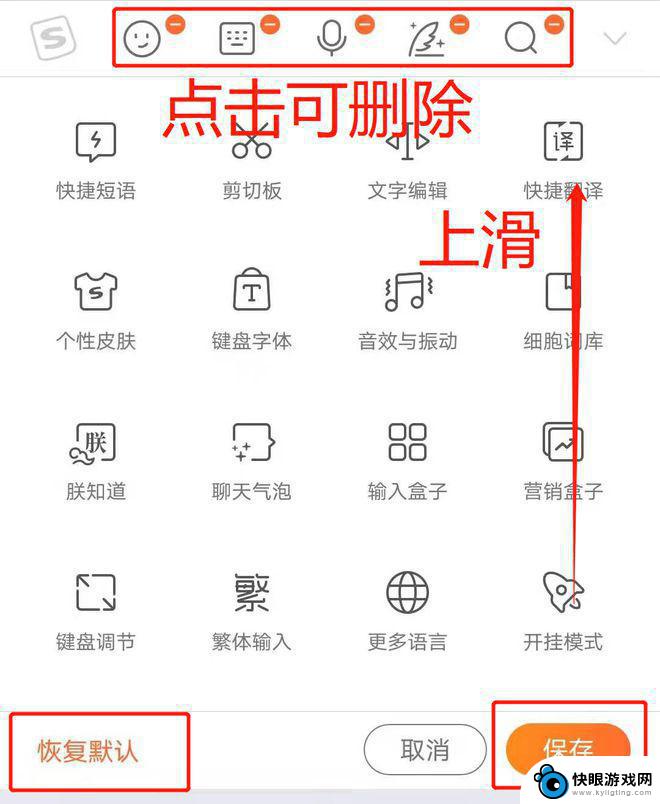
六、键盘布局切换
详细路径:调起键盘,点击键盘按钮,即可看到各类键盘布局,常用键盘布局如下:
1.拼音九键(九宫格键盘)
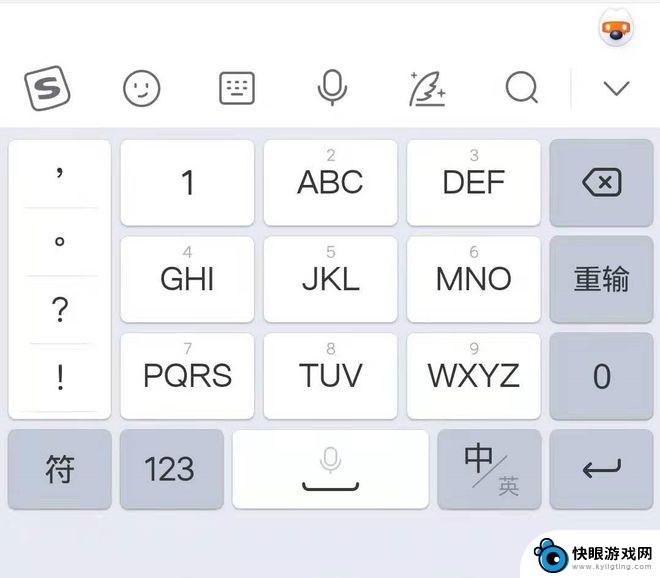
2.拼音/英文全键(26键键盘)
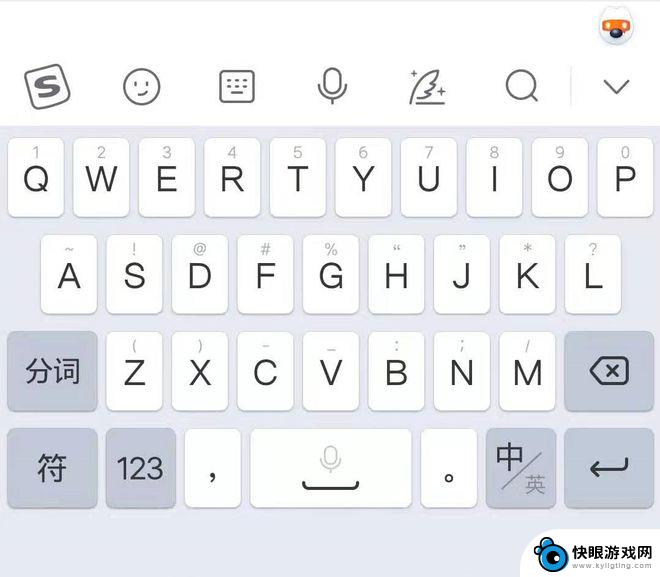
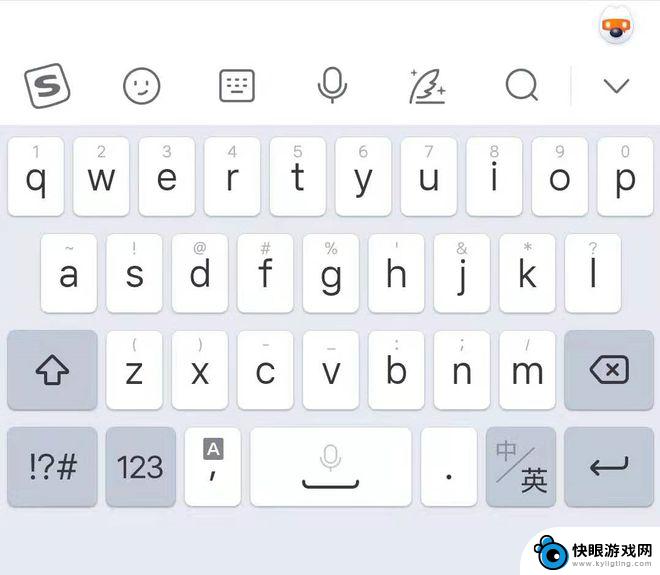
3.中文大9键
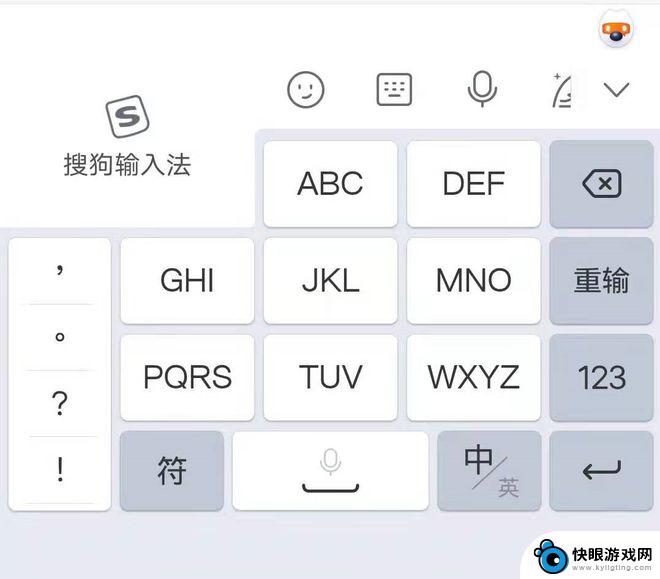
4.键盘手写
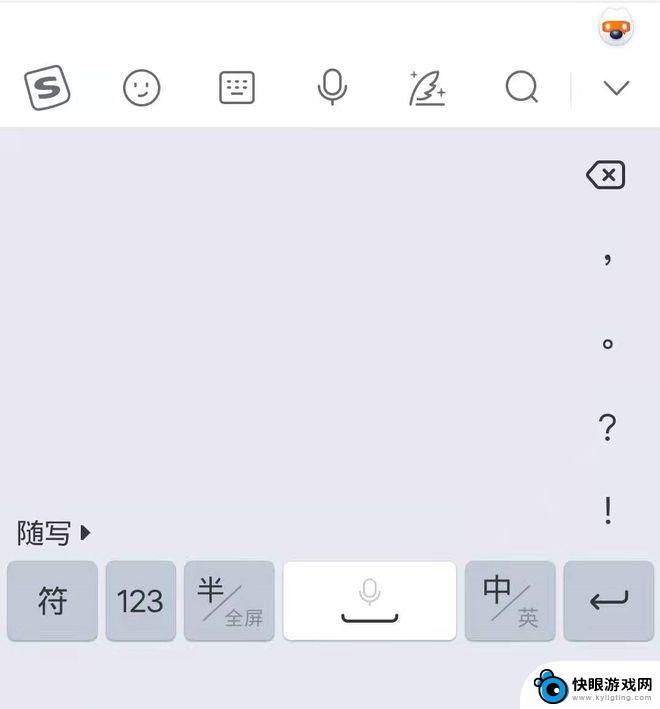
以上就是搜狗手机键盘高度如何设置的全部内容,请参考以上步骤进行操作,希望对大家有所帮助。